Dersom du distribuerer Google-skjemaer som krever de samme svarene, kan du effektivisere prosessen ved å forhåndsutfylle visse felter.
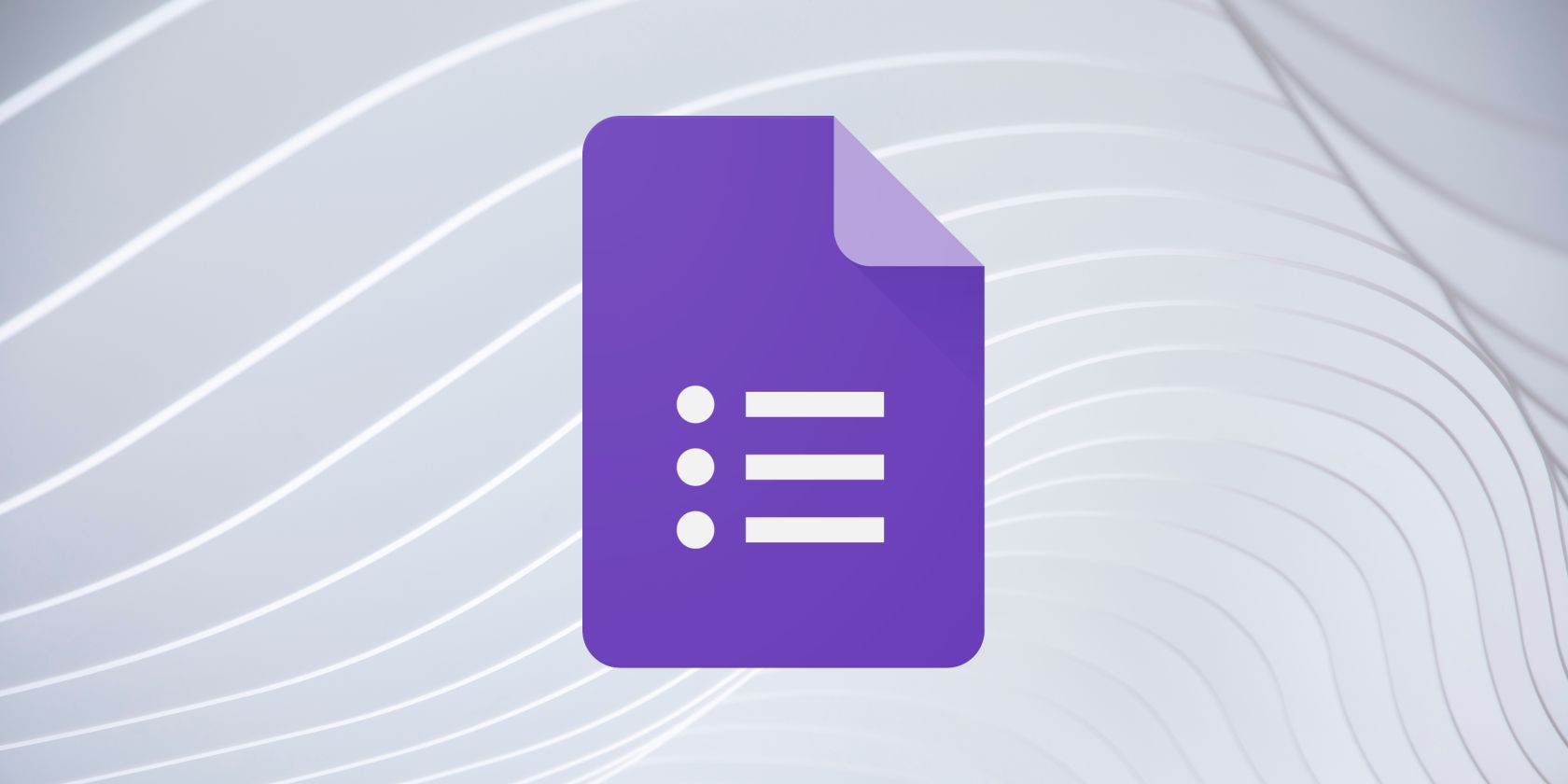
Noen ganger brukes Google-skjemaer for å samle inn tilbakemeldinger i enkle undersøkelser. Andre ganger fungerer de som et verktøy for å holde oversikt over arbeidsflyt og ferdigstilte oppgaver.
Uavhengig av om du sporer fremgang eller trenger å registrere repeterende oppgaver, kan det være tidsbesparende å sende ut Google-skjemaet forhåndsutfylt. Dette reduserer arbeidet for de som skal svare, da de slipper å fylle ut de samme feltene hver gang.
Her er en guide til hvordan du forhåndsutfyller et Google-skjema med svar før det sendes ut.
Hvordan sette opp et Google-skjema med forhåndsutfylte svar
Hvis du har valgt å bruke Google Forms for din virksomhet, kan det være smart å forhåndsutfylle skjemaet før distribusjon. Prosessen er enkel og tar bare noen få klikk. Følg disse trinnene for å forhåndsutfylle et Google-skjema du eier – det vil si at du har opprettet det eller har redigeringsrettigheter.
- Åpne Google-skjemaet du har laget.
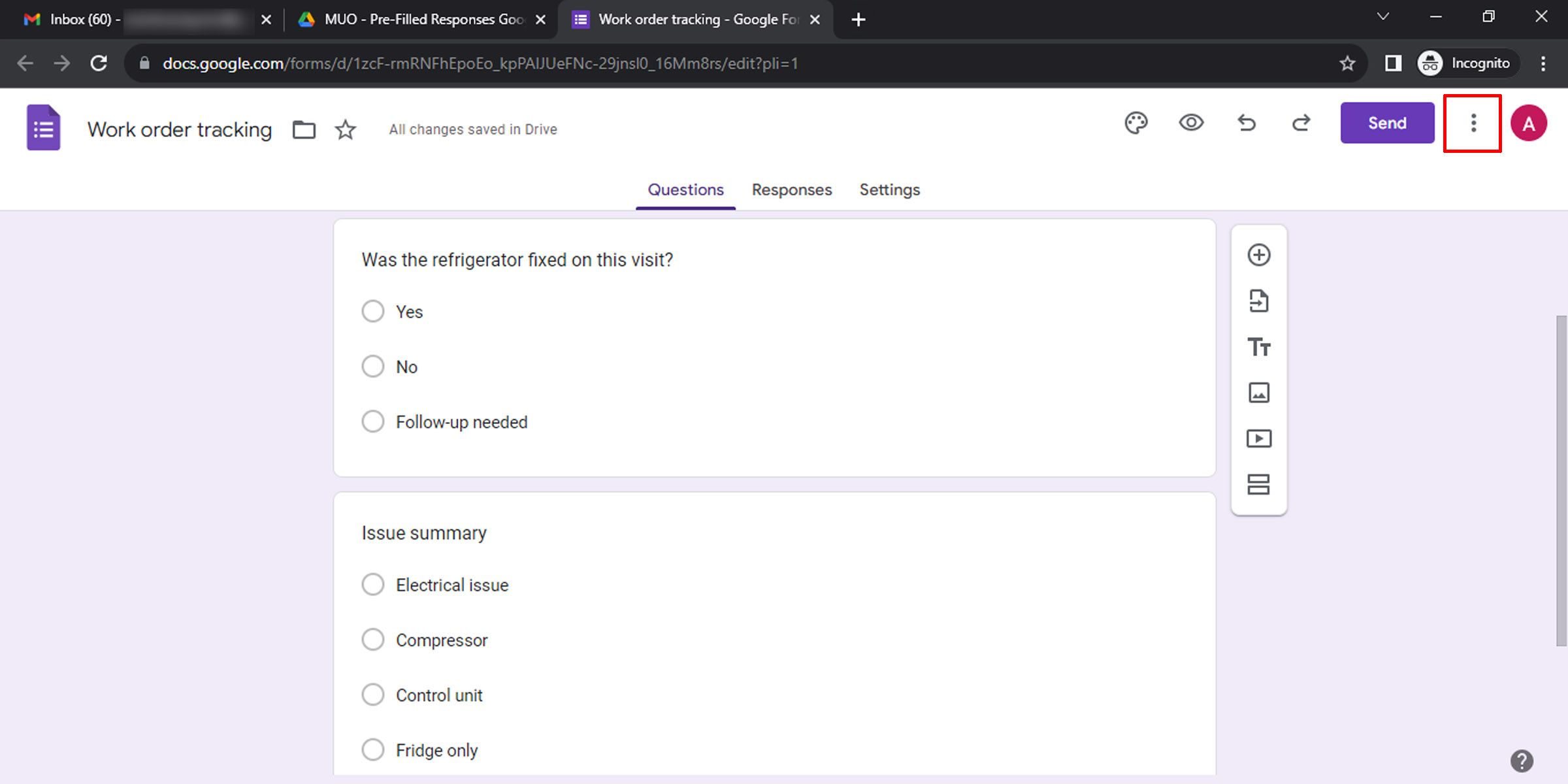
- Klikk på menyikonet med tre prikker og velg «Hent forhåndsutfylt link».
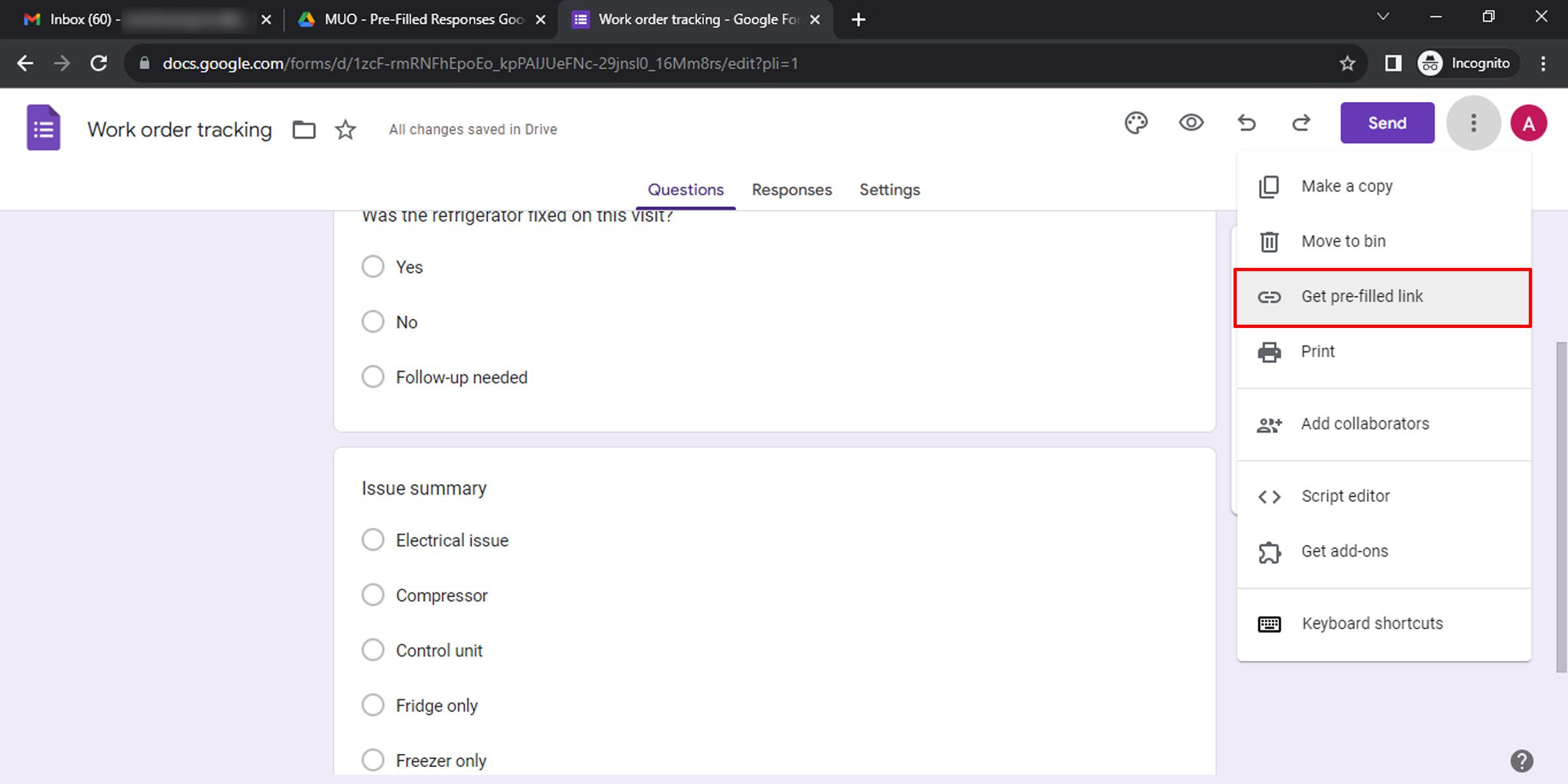
- Et nytt vindu eller fane åpnes med en forhåndsvisning av skjemaet.
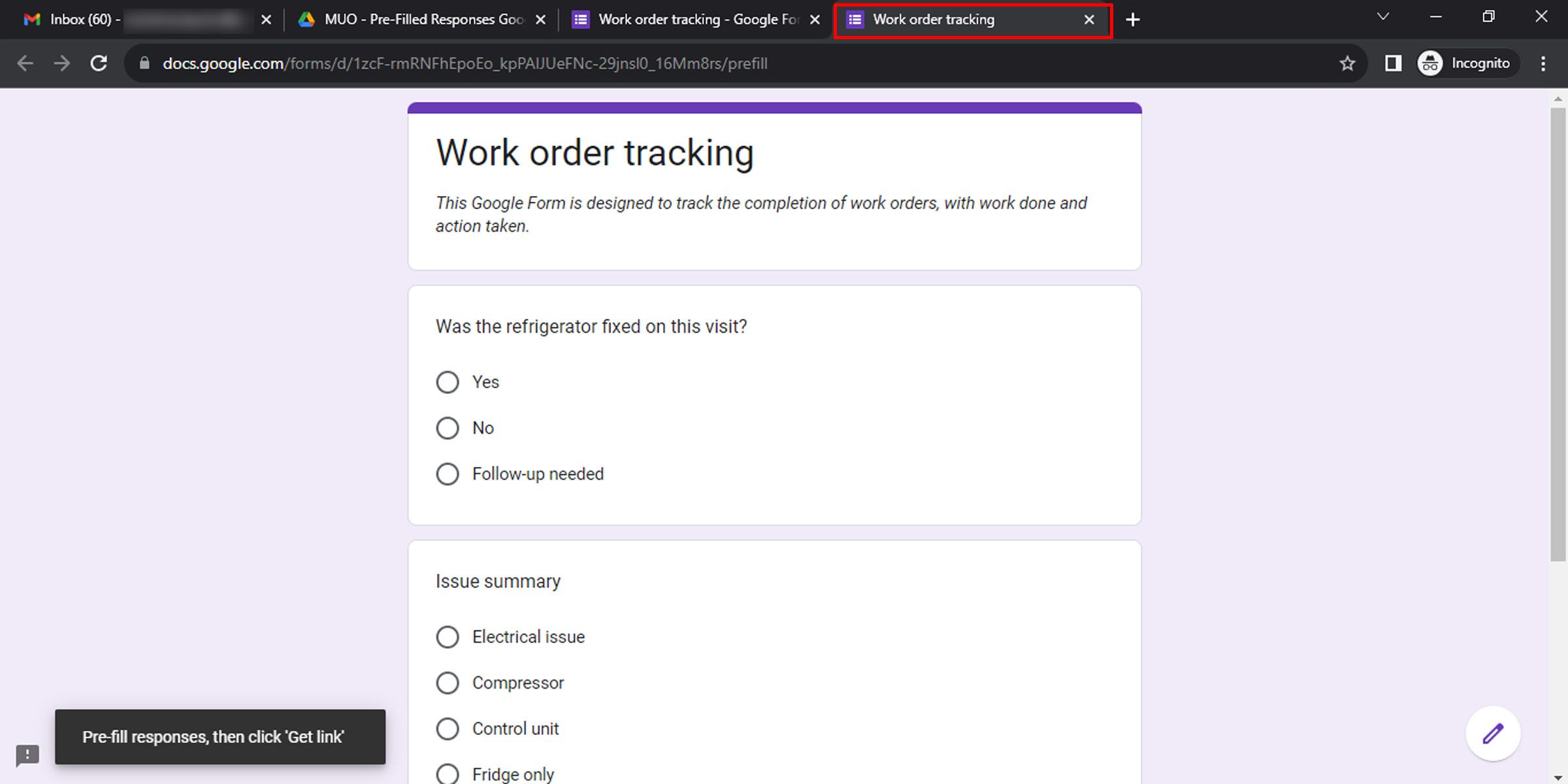
- Velg de svarene du ønsker skal være forhåndsutfylte, og klikk på knappen «Hent link» nederst.
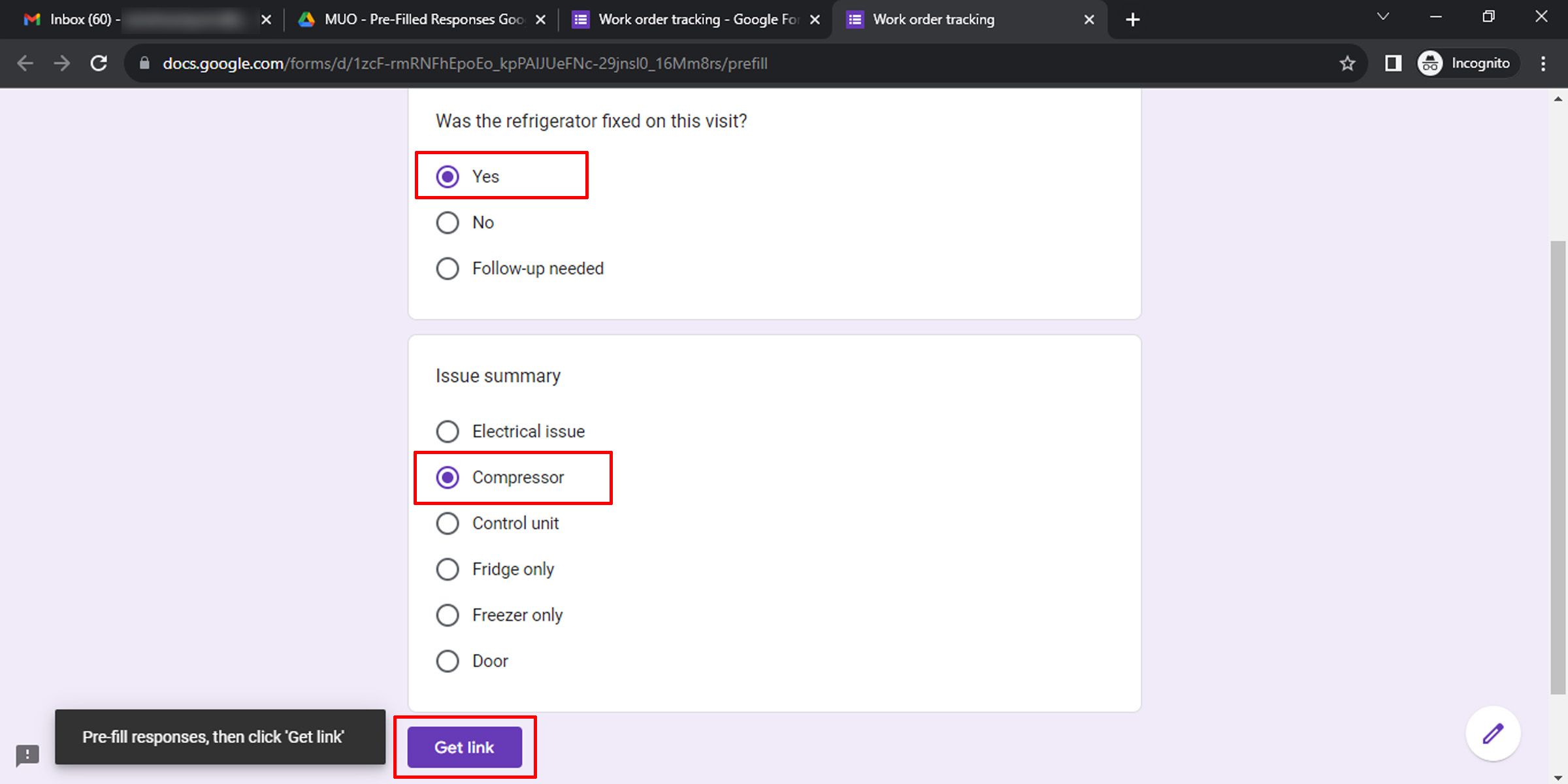
- En link til det forhåndsutfylte Google-skjemaet genereres. Klikk på «Kopier link».
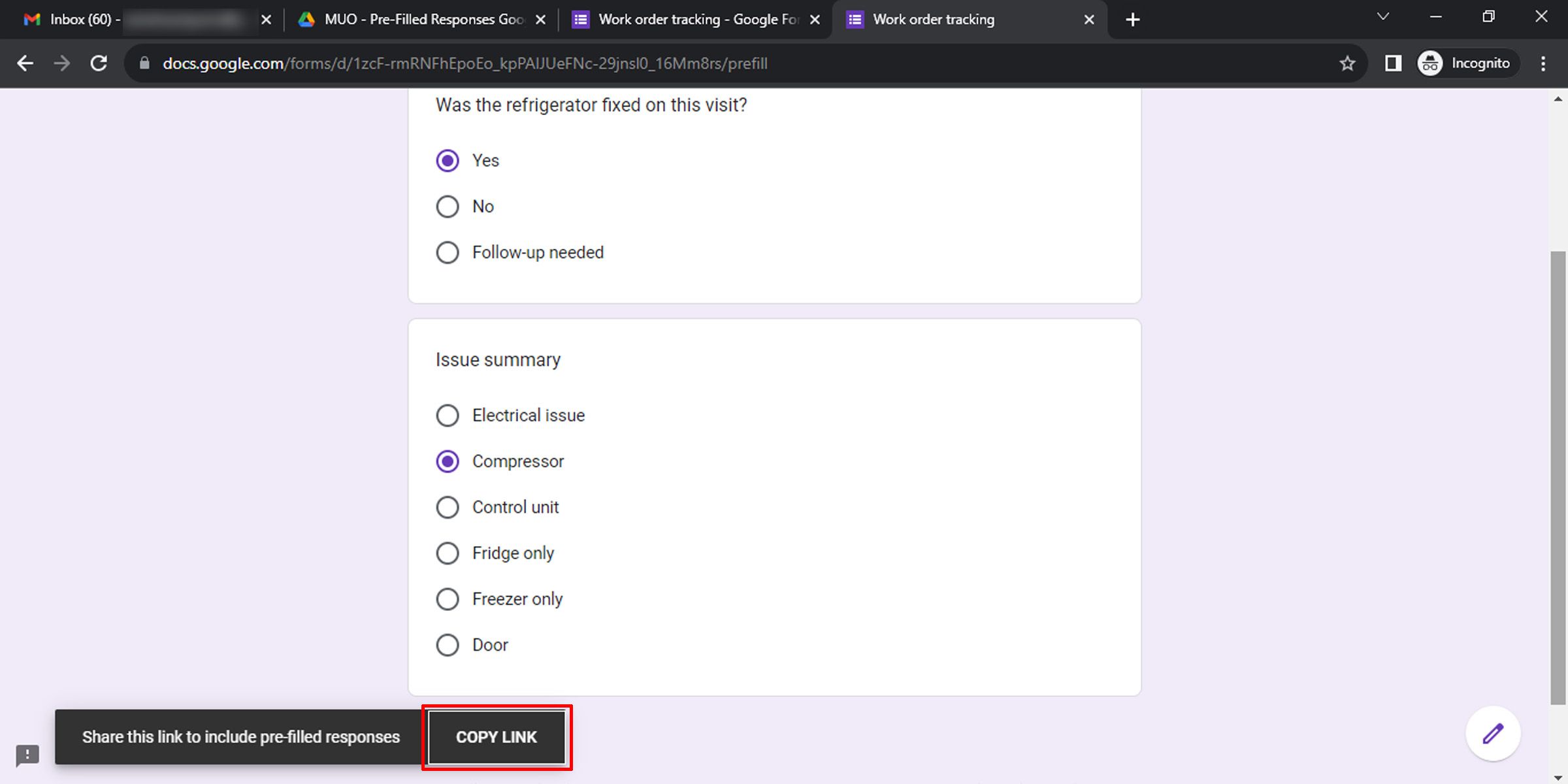
- Lim denne linken inn i en tekst- eller wordfil, og bruk den til å sende ut skjemaet. På denne måten sparer du tid ved innsamling av nødvendig informasjon.
Dersom du ønsker mer avansert funksjonalitet i spørreskjemahåndteringen, finnes det flere nyttige Google Forms-tillegg som kan være verdt å utforske.
Enklere datainnsamling for repeterende oppgaver med forhåndsutfylte Google-skjema
Forhåndsutfylling av Google-skjemaer før utsendelse er særlig gunstig når du skal spore arbeidsordreinformasjon, der problemstillingene ofte er like. Denne enkle metoden for å ha vanlige, repeterende svar forhåndsutfylt i et Google-skjema kan spare deg selv eller dine ansatte for den kjedelige prosessen med å velge de samme svarene igjen og igjen.